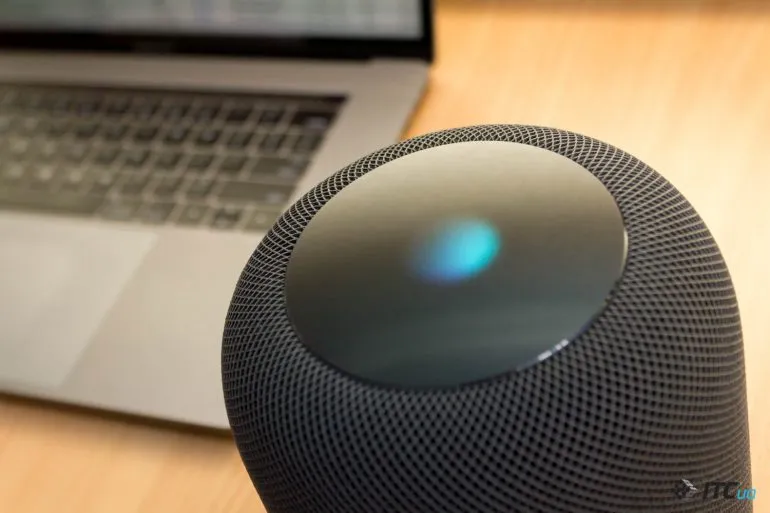Wi-Fi адаптер для компьютера
Идея передачи данных по воздуху, т.е. путем беспроводного соединения не настолько нова, как это кажется. Любой современный пользователь Вам подтвердит, что в его доме (либо офисе) проводов должно быть меньше, а скорость соединения и мощность сигнала – больше. Как этого добиться? Не покупать же новый ноутбук либо компьютер, когда и старый прекрасно со своими функциями справляется? А ведь в их базовых и бюджетных версиях нет беспроводных модулей. И выход конечно же есть: использование специальных приемников для ПК.
На сегодняшний день на рынке представлено множество таких модулей, отличаются они как техническими характеристиками (радиус покрытия, скорость) и интерфейсом подключения, так и ценовой категорией. При всем этом цена Wi-Fi адаптера не обязательно будет зависеть от мощности устройств, иногда на нее влияет раскрученность бренда и популярность самой модели, но об этом поговорим позднее. Давайте определимся с выбором модели.
Выбираем адаптер по интерфейсу
Существует три самые популярные вида интерфейсов:
- USB (внешний либо мобильный) – самый распространенный тип подключения и в принципе самый удобный: приемник легко воткнуть в USB-разъем системного блока, при необходимости можно быстро извлечь и переустановить его на ноутбук (получаем эффект 2 в 1). Внешне модуль похож на флешку с антенной, так что Вы его не с чем не перепутаете. Из минусов: не всегда большая мощность передачи, приличная стоимость. Оптимальный вариант для ноутбуков.
- PCI (стационарный) – тип адаптера, который устанавливается на материнскую плату и именно под ее интерфейс. В этом-то и заключается минус использования таких модулей: нужно вскрывать системный блок, разбираться со слотами и интерфейсом материнки через специальные программы. Но есть и положительный момент: высокая скорость передачи данных, более приемлемые цены.
- PCI – Express (стационарный, внутренний) – также устанавливается на материнскую плату компьютера (в специальный разъем PCI Express). Из минусов: необходимость вскрытия крышки ПК, невозможность быстрого отключения. Из плюсов: не торчит из системного блока, достаточно мощный, т.к. может иметь несколько антенн.
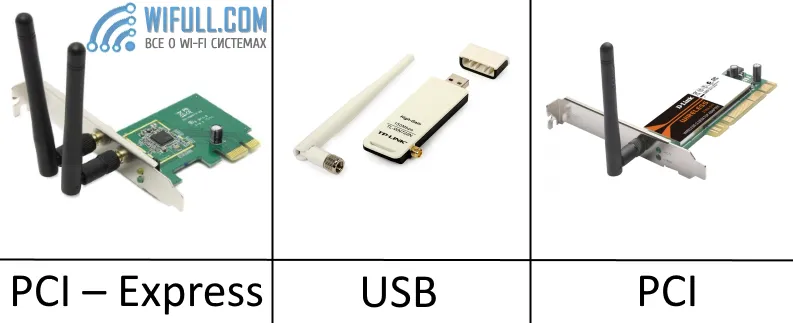
Что касается технических характеристик, то каких-то отличий между USB, PCI и PCI – Express нет.
Выбор вай-фай адаптера по техническим характеристикам
Вторым моментом, на который следует обратить внимание при покупке адаптера, является скорость передачи данных. Зависит она от стандартов, на которых работает модуль. Мы не будем «грузить» Вас ненужной терминологией, лишь отметим, что таких стандартов несколько, но основных три и, соответственно, вариаций скорости по ним тоже хватает (от 54 Мбит⁄сек. до 6.77 Гбит. ⁄сек.).Продуктивность вай-фай приемников зависит также от встроенного программного обеспечения, установленной мощности и радиуса покрытия, качества материалов плат и микросхем и т.д.
Как подключить вай-фай адаптер к компьютеру
Тут нет ничего сложного: подсоединяете устройство к ПК либо ноутбуку (в USB-разъем или на материнку), устанавливаете драйвера и программу с диска (либо из Инета с официального сайта производителя). Идете по следующему пути: «Панель управления» – «Центр управления сетями и общим доступом» – «Управление беспроводными сетями» – «Добавить» – «Подключение к беспроводной сети вручную» – «Создать сеть компьютер-компьютер» – заполняете поля Имя сети, Тип безопасности (WEP), Ключ безопасности (пароль доступа). Готово!Итак, именно на технические характеристики и тип подключения следует ориентироваться при выборе хорошего вай-фай адаптера. В целом у любого производителя сетевого оборудования представлена своя линейка таких Wi-Fi устройств. Их выбор огромен, и он всегда остается за Вами, а мы искренне надеемся, что помогли Вам разобраться во всех тонкостях и нюансах данного вопроса. Уверяем Вас, с покупкой модуля Wi-fi вы успешно избавитесь от мешающих проводов и значительно улучшите качество своего соединения.

 English version
English version